Với mục đích giúp các bạn có nhu cầu sử dụng và tìm hiểu về Autobase, tôi xin hướng dẫn các bạn kết nối phần mềm Autobase với PLC S7_200 để làm 1 ví dụ đơn giản về giám sát và điều khiển với phần mềm Autobase.
Trước khi thực hành với Autobase thì điều kiện trước tiên là các bạn phải biết lập trình PLC, nắm rõ được bản đồ (vật lí) vùng nhớ của PLC. PLC truyền thông với máy tính như thế nào ví dụ như PLC S7_200 mà tôi kết nối trong bài viết này là: PLC kết nối với máy tính qua cổng com RS 232, tốc độ Baud 9600, địa chỉ của PLC là 2, dữ liệu truyên 8 bit, 1bit stop, bit kiểm tra event… Các thông tin này các bạn tra cứu trong User manual của PLC S7_200.
Bước đầu tiên là lập trình cho PLC, ở đây tôi viết 1 chương trình đơn giản: điều khiển 8 đèn sáng tuần tự từ Q0.0 à Q0.7, sau khi chạy được 5 chu kì thì dừng, khi ngõ vào I0.1 ON chương trình ngưng chạy, chương trình PLC các bạn down về ở đây: http://www.mediafire.com/?8860gmgc3b7a219 .
Trên màn hình giám sát các bạn có thể thấy được số chu kì đã chạy được, có thể nhập số chu kì từ màn hình.
Ta làm như sau:
+ Mở chương trình Project Manager tạo mới như hình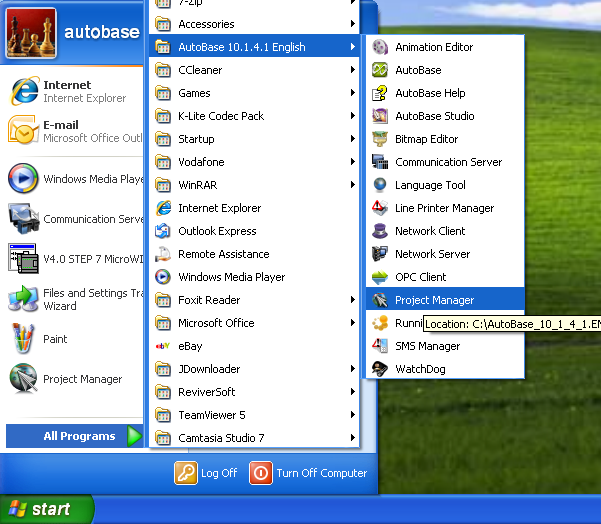






 Trả lời kèm Trích dẫn
Trả lời kèm Trích dẫn
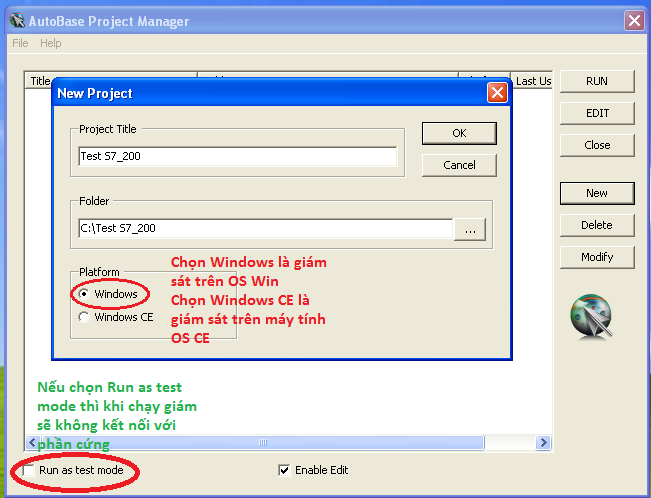
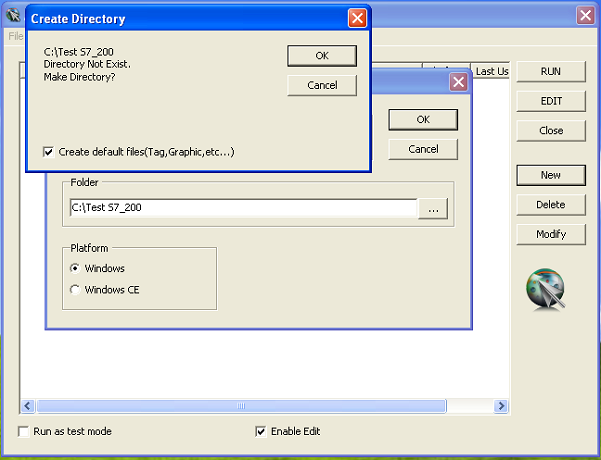
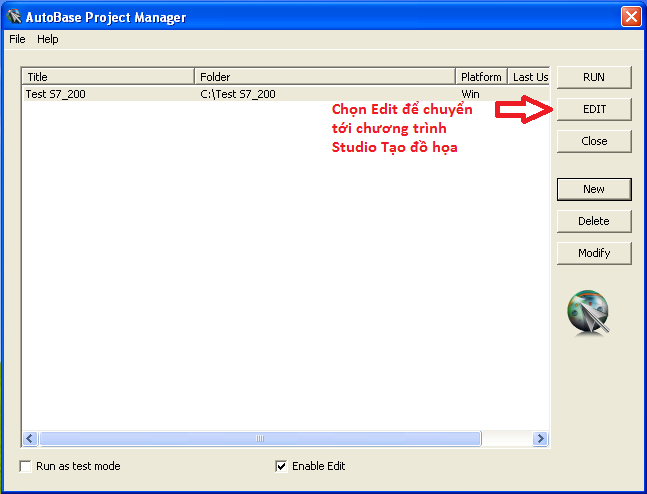
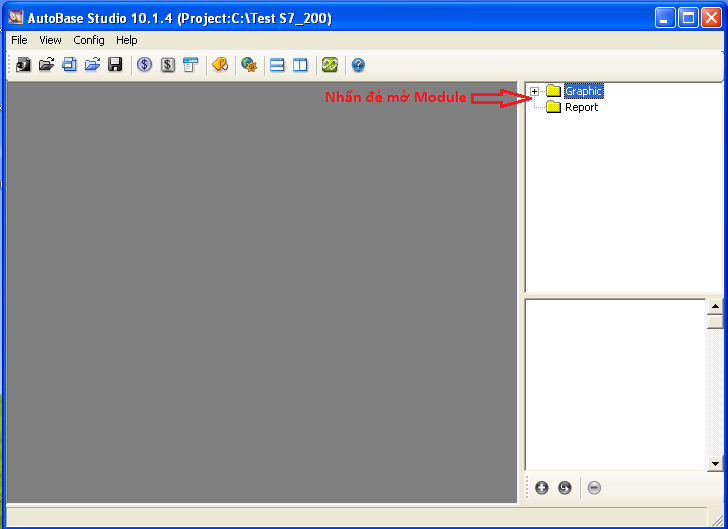
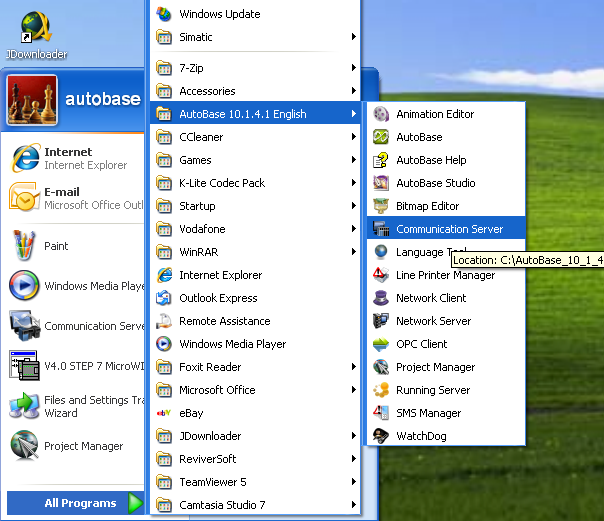
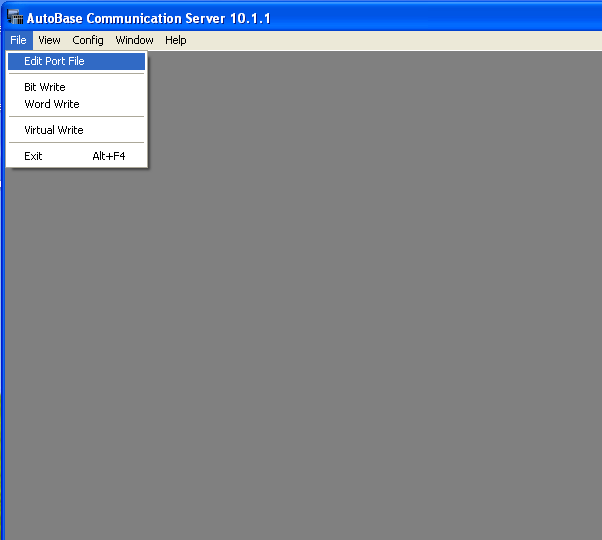
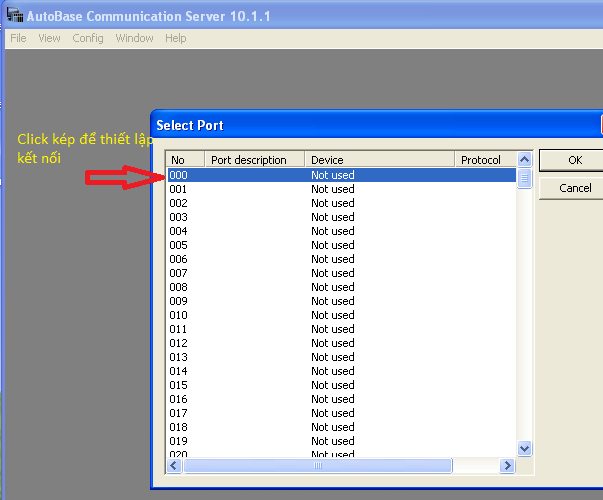
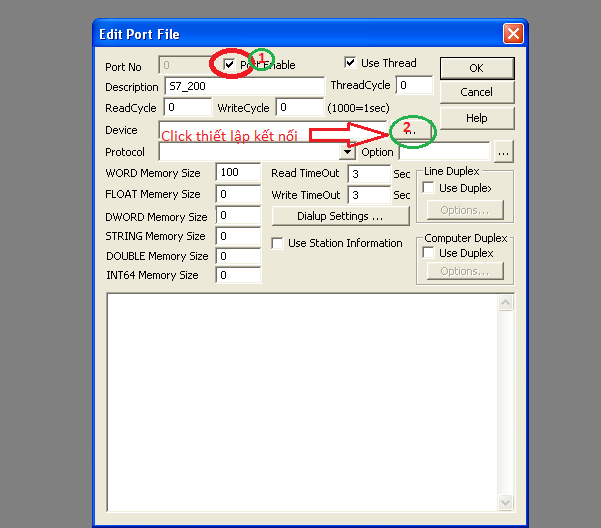
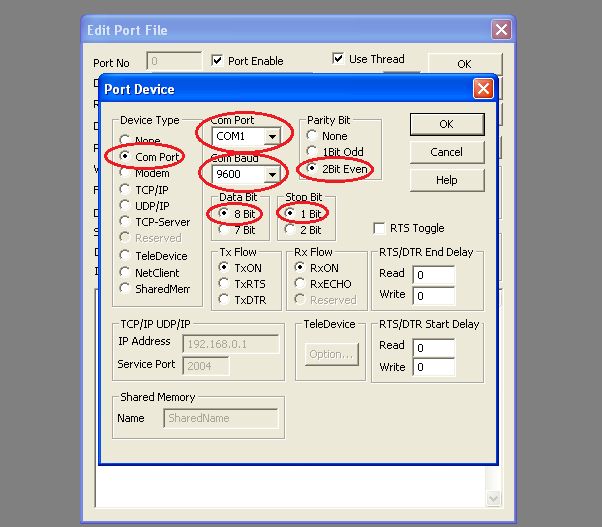

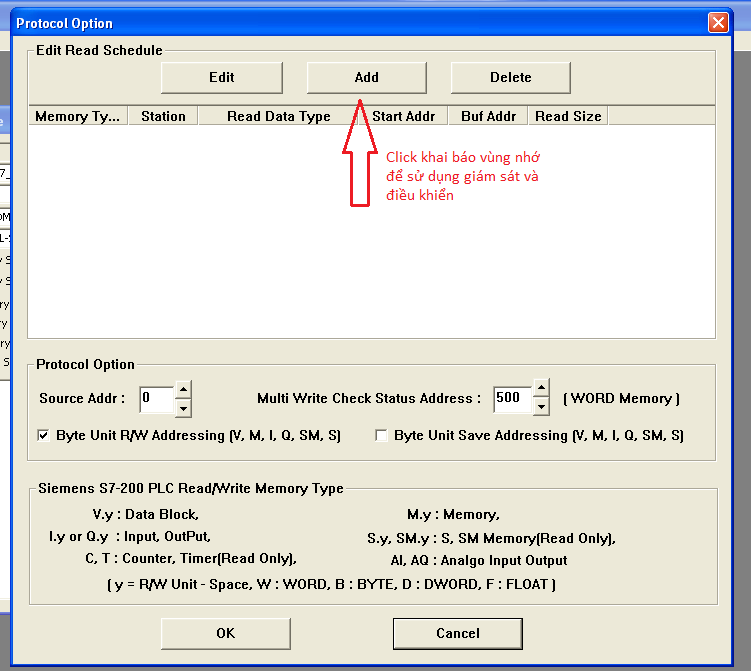
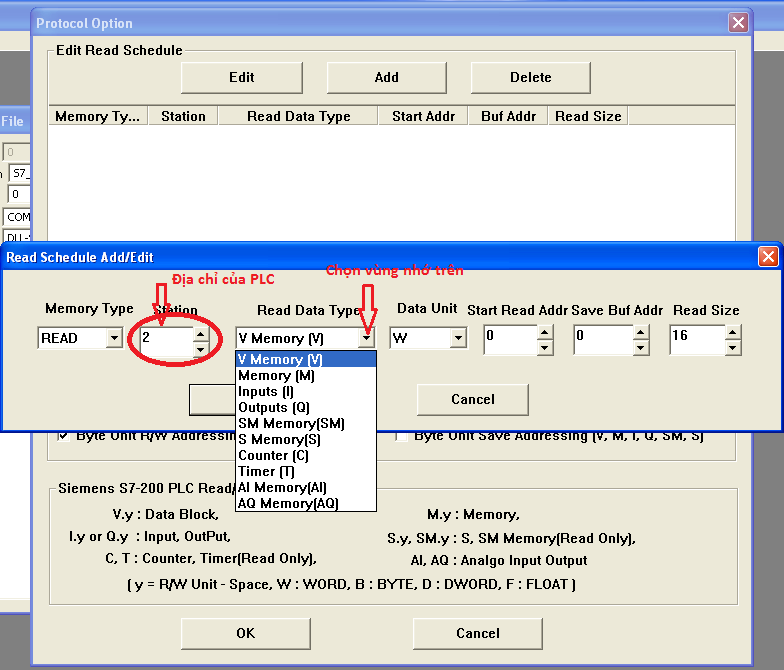
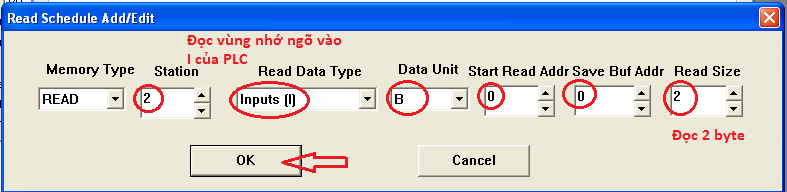
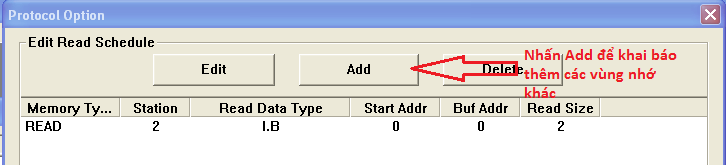

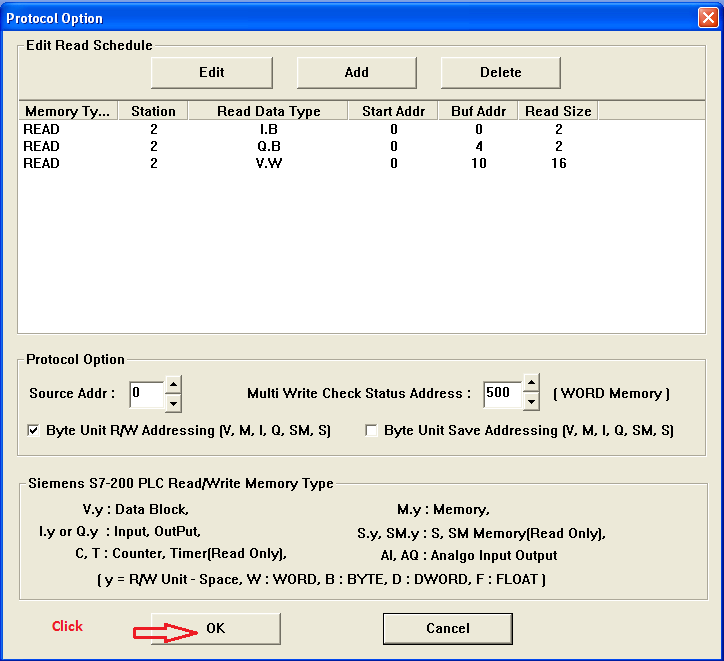


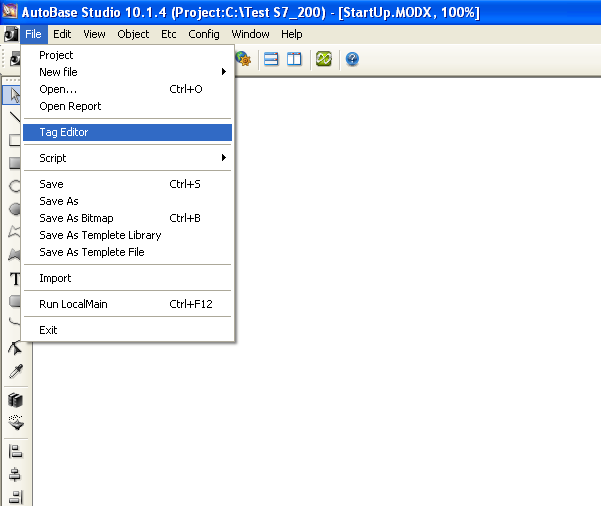
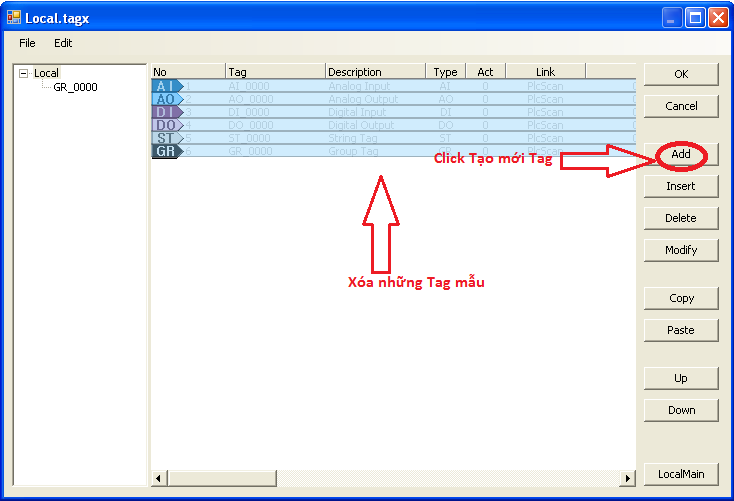
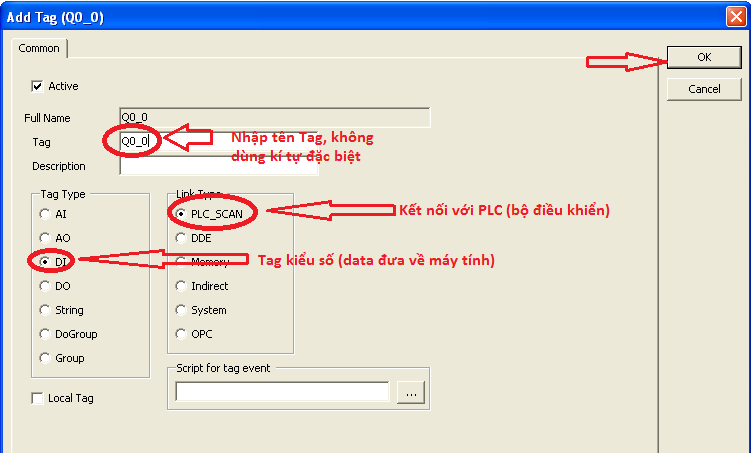
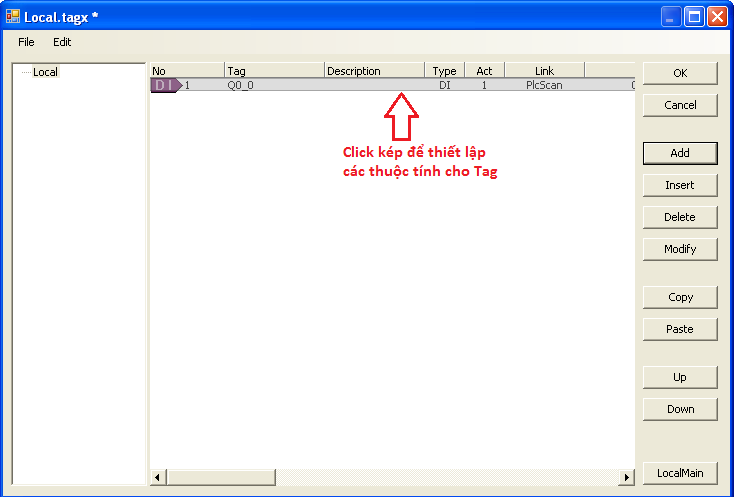
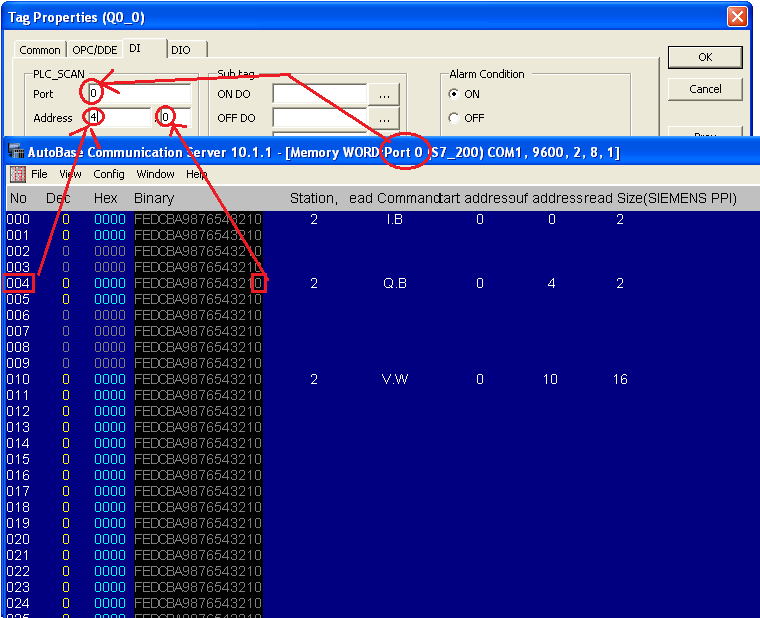
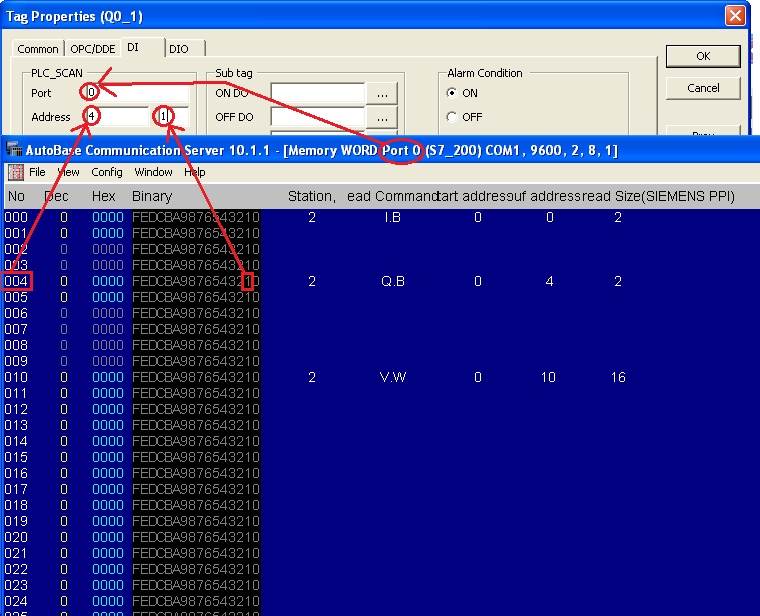
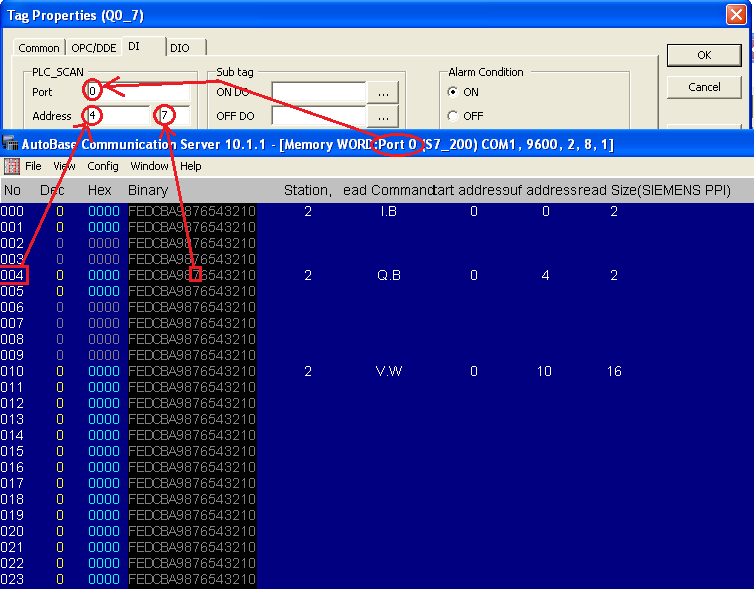

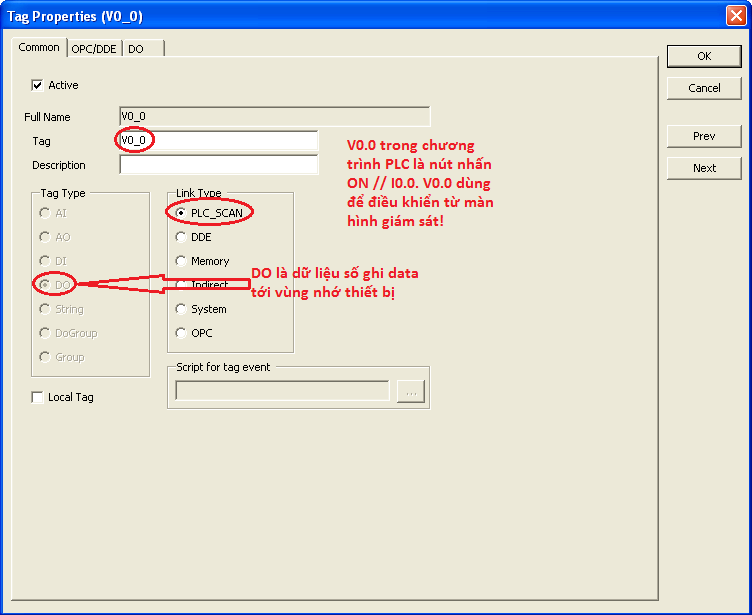
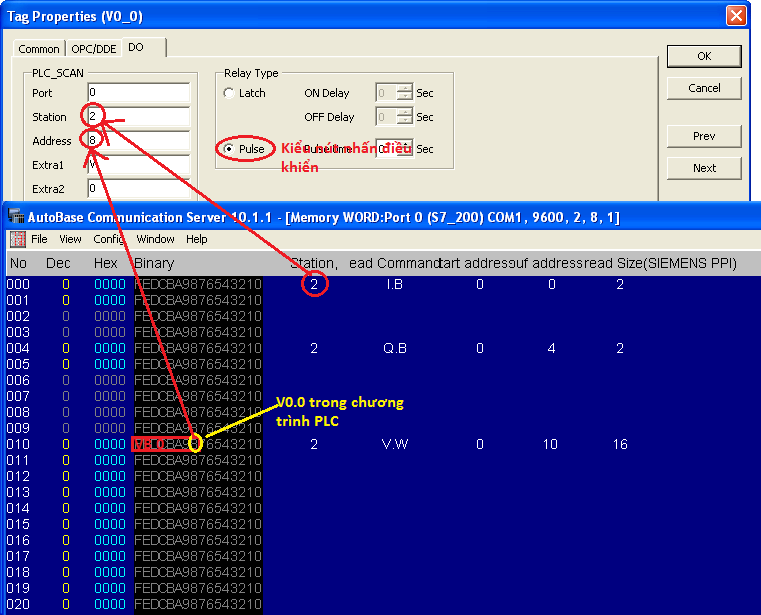
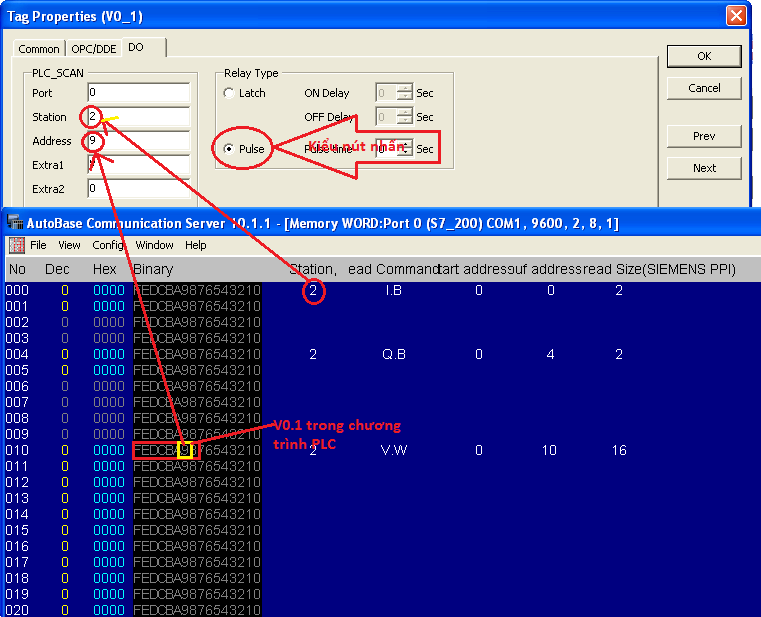
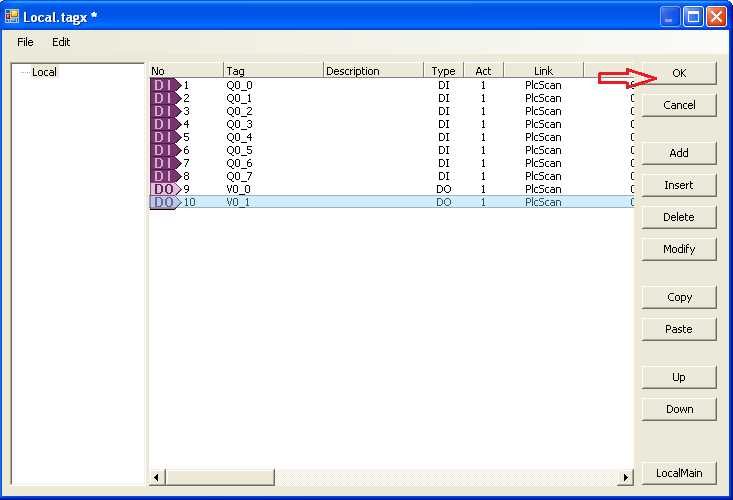
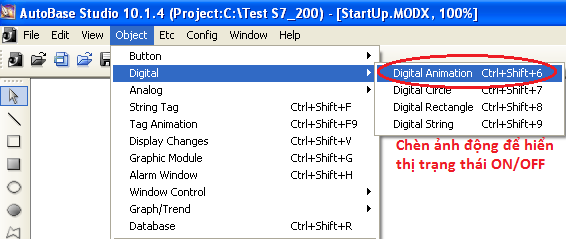

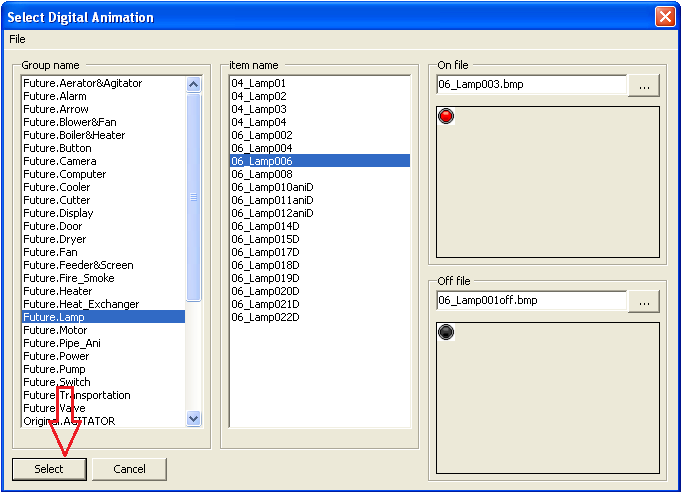
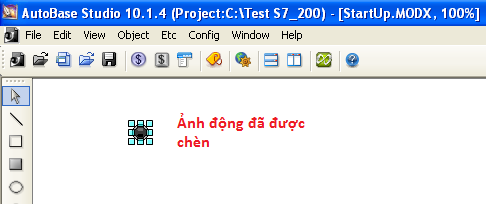
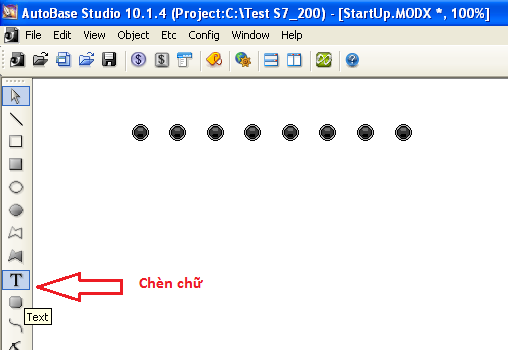


Đánh dấu